Diferencia entre revisiones de «Supresión y modificación de datos Banco»
Jump to navigation
Jump to search
| Línea 1: | Línea 1: | ||
| + | <span data-link_translate_ar_title="الحذف والتعديل للبنك تنسق" data-link_translate_ar_url="%D8%A7%D9%84%D8%AD%D8%B0%D9%81+%D9%88%D8%A7%D9%84%D8%AA%D8%B9%D8%AF%D9%8A%D9%84+%D9%84%D9%84%D8%A8%D9%86%D9%83+%D8%AA%D9%86%D8%B3%D9%82"></span>[[:ar:الحذف والتعديل للبنك تنسق]][[ar:الحذف والتعديل للبنك تنسق]] | ||
<span data-link_translate_fr_title="Suppression et modification des coordonnées bancaire" data-link_translate_fr_url="Suppression_et_modification_des_coordonn%C3%A9es_bancaire"></span>[[:fr:Suppression et modification des coordonnées bancaire]][[fr:Suppression et modification des coordonnées bancaire]] | <span data-link_translate_fr_title="Suppression et modification des coordonnées bancaire" data-link_translate_fr_url="Suppression_et_modification_des_coordonn%C3%A9es_bancaire"></span>[[:fr:Suppression et modification des coordonnées bancaire]][[fr:Suppression et modification des coordonnées bancaire]] | ||
<br /> | <br /> | ||
Revisión del 11:27 7 mar 2016
ar:الحذف والتعديل للبنك تنسق
fr:Suppression et modification des coordonnées bancaire
Este artículo ha sido traducido por un software de traducción automática. Usted puede ver el origen artículo aquí.
Cómo acceder a la interfaz Plesk
2 Opciones :
Acceso extranet : https://extranet.ikoula.com/
o directamente a través de su panel de control
Borrar una tarjeta de crédito
Haga clic en la pestaña de Compte
Haga clic en Modes de paiement
Haga clic en los asteriscos debajo de la pestaña de Nom
Haga clic en supprimer en la parte inferior de página
Cambio de datos bancarios
Siga el procedimiento
Haga clic en domiciliación
Haga clic en siguiente
Las rellena 3 campos de indicar y hacer clic en ok
Este artículo parecía que ser útil ?
0
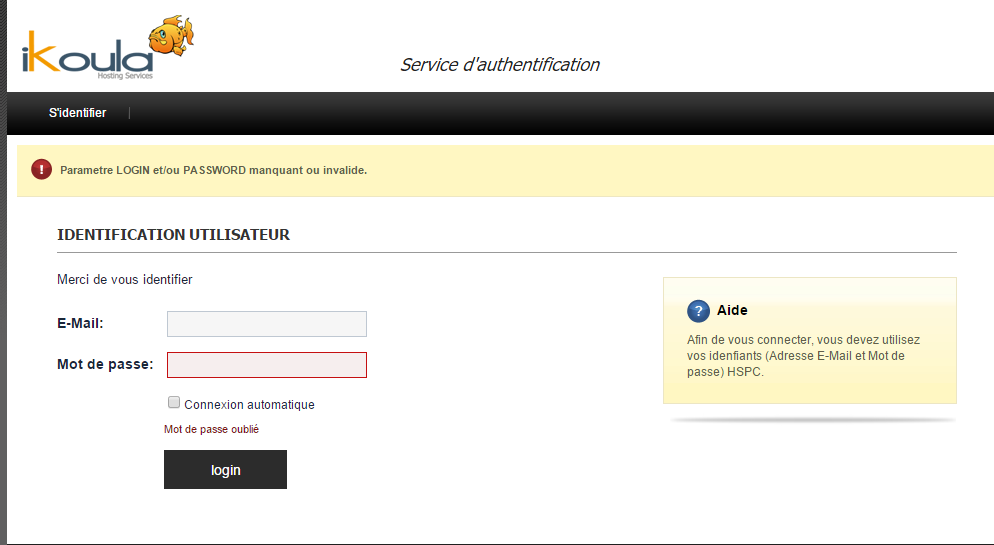
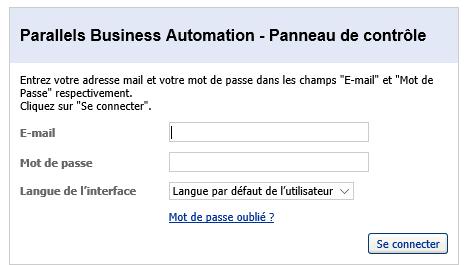
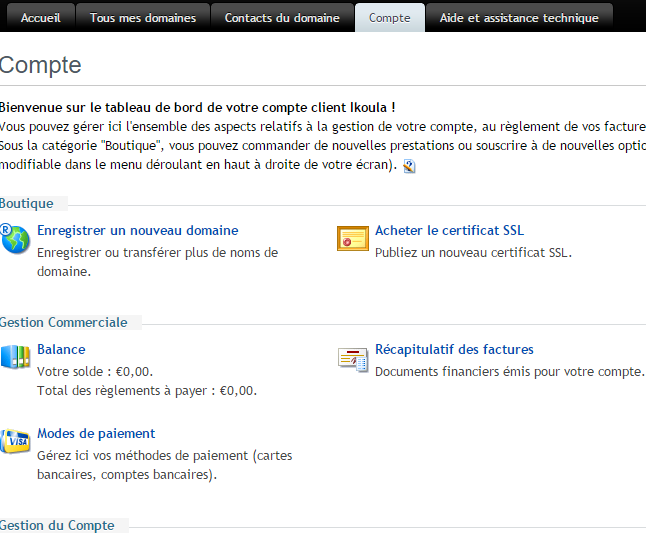
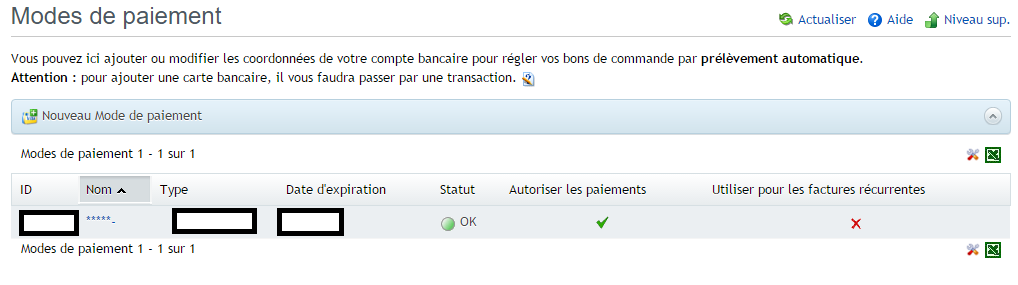
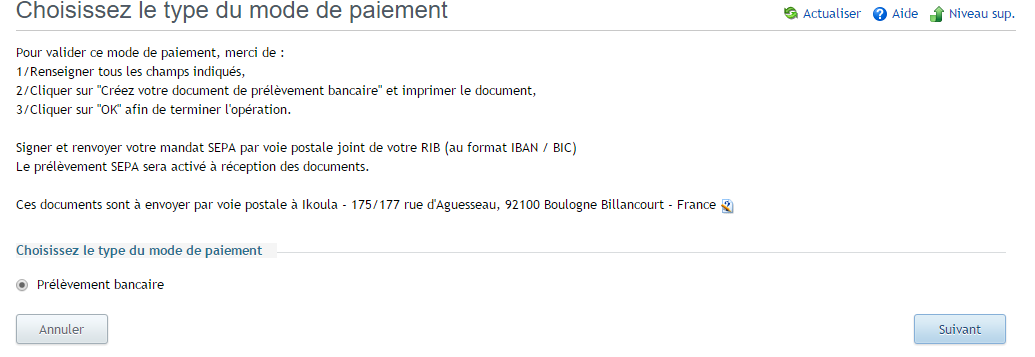
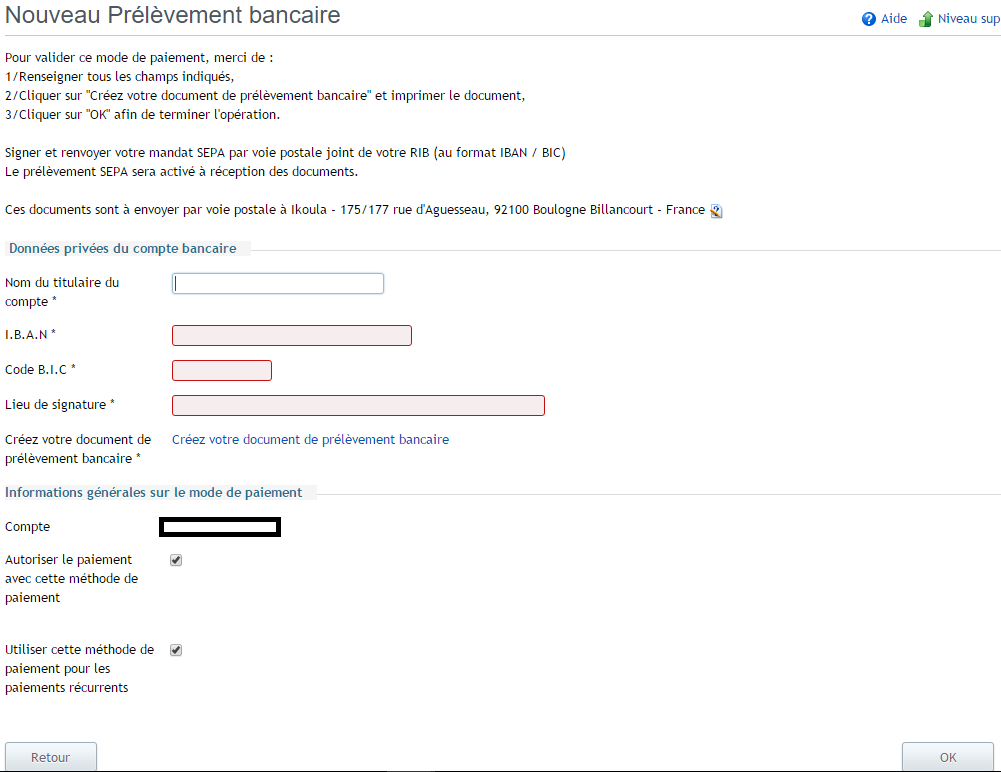
Habilitar actualización automática de comentarios